PPT 2010为你打造公式“蒙眬”美的艺术效果
发布时间:2021-12-01 05:56:32 阅读次数:11596次 评论数:0次 在PPT制作中经常会插入已写公式之类的,但是你有没有想过为添加的公式设置一些特别的效果呢?改变颜色之类的相信大家觉得都很普通,今天在小编的带领下就给大家展示一下公式的“蒙眬”效果,这样蒙版的公式你是不是也迫不及待的想要收走呢?废话不多说,咱们就一起去看看吧。
操作步骤
1、首先打开PPT单击“插入”选项卡,在“文本”区域单击“对象”选项组;
2、在弹出的对话框中单击“新建”前面的按钮,然后在“对象类型”区域选择“Microsoft 公式”选项,之后点击“确定”按钮;
3、在“公式编辑其”中我们开始进行公式编辑。编辑完后关闭编辑器便可,如下图所示;
4、此时在PPT的正文部分便会插入我们编辑的公式,选中公式单击鼠标右键,在弹出的对话框中单击“另存为图片”命令;
5、在弹出的对话框中选择图片保存的位置后单击“保存”按钮,小编在这里将图片先保存在桌面上;
6、保存好之后在PPT中新建一张幻灯片,然后在新建的幻灯片中单击“插入”选项卡,在“图像”区域单击“图片”选项组;
7、在“插入图片”对话框中找到刚刚保存的图片,选中之后单击“插入”选项;
8、选中插入的图片单击“格式”选项卡,在“调整”区域点击“艺术效果”后面的倒三角按钮,然后在弹出的下拉菜单中选择“艺术效果选项”命令;
9、在弹出的对话框中系统会自动跳到“艺术效果”选项模式下,在其区域单击“艺术效果”后面的倒三角按钮,在弹出的下拉菜单中选择“虚化”效果,然后滚动“辐射”后面的按钮,将其调整为虚化程度合适的值,越往后调,虚化效果越好,但是文本内容也会不清晰;
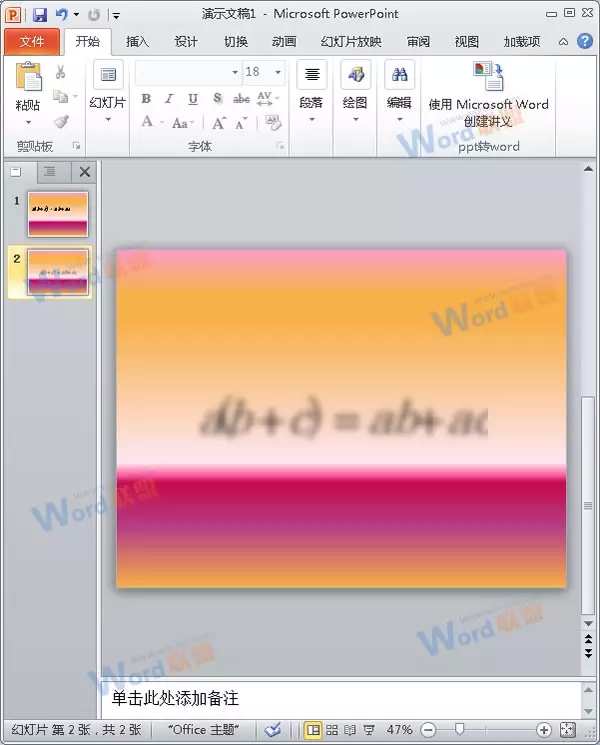
操作步骤
1、首先打开PPT单击“插入”选项卡,在“文本”区域单击“对象”选项组;
2、在弹出的对话框中单击“新建”前面的按钮,然后在“对象类型”区域选择“Microsoft 公式”选项,之后点击“确定”按钮;
3、在“公式编辑其”中我们开始进行公式编辑。编辑完后关闭编辑器便可,如下图所示;
4、此时在PPT的正文部分便会插入我们编辑的公式,选中公式单击鼠标右键,在弹出的对话框中单击“另存为图片”命令;
5、在弹出的对话框中选择图片保存的位置后单击“保存”按钮,小编在这里将图片先保存在桌面上;
6、保存好之后在PPT中新建一张幻灯片,然后在新建的幻灯片中单击“插入”选项卡,在“图像”区域单击“图片”选项组;
7、在“插入图片”对话框中找到刚刚保存的图片,选中之后单击“插入”选项;
8、选中插入的图片单击“格式”选项卡,在“调整”区域点击“艺术效果”后面的倒三角按钮,然后在弹出的下拉菜单中选择“艺术效果选项”命令;
9、在弹出的对话框中系统会自动跳到“艺术效果”选项模式下,在其区域单击“艺术效果”后面的倒三角按钮,在弹出的下拉菜单中选择“虚化”效果,然后滚动“辐射”后面的按钮,将其调整为虚化程度合适的值,越往后调,虚化效果越好,但是文本内容也会不清晰;
10、最后大家一起看下效果吧:
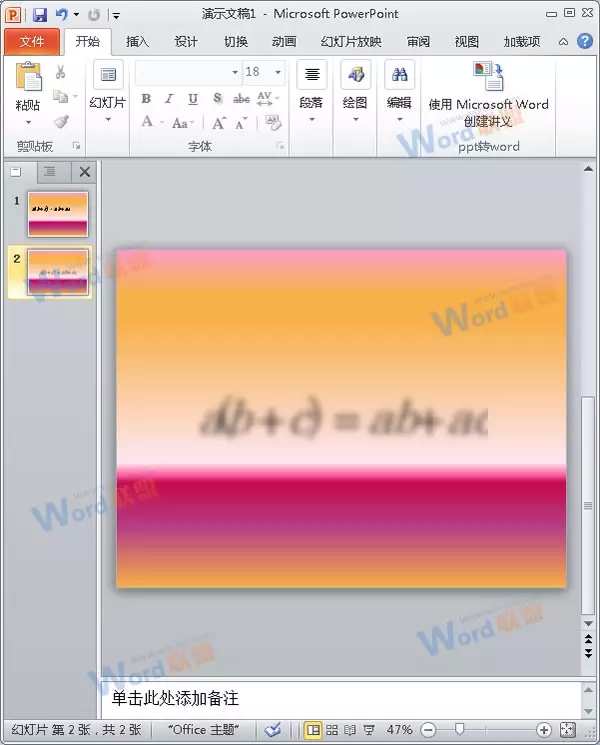
提示:在进行虚化辐射调整的时候,用户需要注意辐射值越大则虚化效果越好,但是有时候太过于蒙眬,会影响文本内容。

上一篇:
解决制作ppt过程可能遇到的问题 下一篇:
怎样才能做好PPT,给大家的10条建议
PPT设计相关文章更多 >
留言(0)
↓展开留言PPT设计任务推荐 更多
- ¥100 9个人交稿北京寻制作放到视频里的两页P...
- ¥150 5个人交稿急求吉林某企业征集专项工作P...
- ¥380 1个人交稿急! 找人制作ppt设计
- ¥300 0个人交稿PPT设计、修改
- ¥500 13个人交稿ppt 制作推广教程 需要文...
热门关注TOP10 更多
















